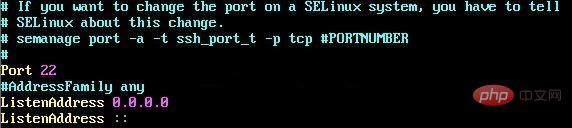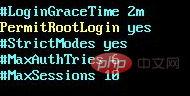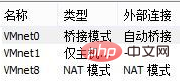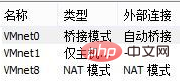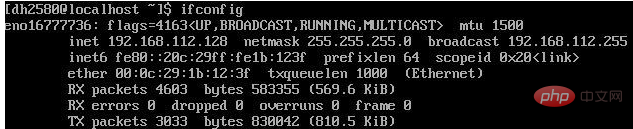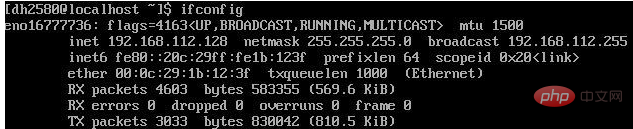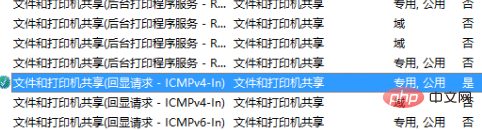1. Stellen Sie zunächst sicher, dass CentOS7 installiert ist openssh-server, geben Sie im Terminal ein:
yum list installed | grep openssh-server
Nach dem Login kopieren

Es wird angezeigt Openssh-Server ist bereits installiert. Wenn keine Ausgabe angezeigt wird, bedeutet dies, dass OpenSSH-Server nicht installiert ist.
yum install openssh-server
Nach dem Login kopieren
2. Suchen Sie die SSHD-Dienstkonfigurationsdatei /etc/ssh/ im Verzeichnis sshd_config, öffnen Sie sie mit dem Vim-Editor und entfernen Sie die Nummer # vor dem Abhörport und der Abhöradresse im Datei

Dann Remote-Anmeldung aktivieren

Zuletzt aktivieren Sie die Verwendung von Benutzername und Passwort als Verbindungsüberprüfung.

Speichern Sie die Datei und beenden Sie den Vorgang. (Kostenlose Online-Video-Tutorial-Freigabe: Linux-Video-Tutorial)
3. Öffnen Sie den sshd-Dienst und geben Sie den folgenden Befehl ein:
sudo service sshd start
Nach dem Login kopieren
Überprüfen Sie, ob der SSHD-Dienst aktiviert wurde Öffnen Sie den Befehl
ps -e | grep sshd
Nach dem Login kopieren

4. Überprüfen Sie in Vmware Workstation die Eigenschaften von CentOS7 und stellen Sie fest, dass die Netzwerkverbindungsmethode mit der NAT-Methode <🎜 verbunden ist >

5. Klicken Sie in Vmware Workstation auf Bearbeiten => Virtueller Netzwerk-Editor, rufen Sie den virtuellen Netzwerk-Editor auf, überprüfen Sie und stellen Sie fest, dass der in der NAT-Modus-Verbindung verwendete Netzwerkadaptername VMnet8 ist

6. Geben Sie im Windows-Host ipconfig in die Befehlszeile ein, um die Host-IP anzuzeigen und die IP-Adresse hier zu finden: 192.168.30.1

7. Geben Sie in CentOS ifconfig ein, um die Netzwerkverbindungsadresse anzuzeigen und festzustellen, dass die Netzwerkadresse von CentOS 192.168.112.128 ist

8. Geben Sie in CentOS Ping 192.168.30.1 ein. Testen Sie, ob eine Verbindung zum Host hergestellt werden kann, und stellen Sie fest, dass keine Verbindung hergestellt werden kann.
Geben Sie im Host Ping 192.168.112.128 ein, um zu testen, ob eine Verbindung hergestellt werden kann Centos kann verbunden werden und stellt fest, dass eine Verbindung hergestellt werden kann.
Der nächste Vorgang ist: Schalten Sie die Linux-Firewall aus und stellen Sie fest, dass der Host gepingt werden kann. Dies bedeutet, dass die Firewall ihn blockiert. Es stellt sich heraus, dass die Windows-Firewall nicht aktiviert ist
Diese RegelICMPv4-in
Öffnen Sie die Firewall-Einstellungen, wählen Sie erweiterte Einstellungen, eingehende Regeln, legen Sie „Datei- und Druckerfreigabe (Echo Request – ICMPv4-In)“ fest. Regel mit dem Profiltyp „Öffentlich“ auf „Zulassen“ festlegen.

Nach Abschluss der Einstellung wird festgestellt, dass die Verbindung normal sein kann
9 Um zu vermeiden, dass der SSHD-Dienst jedes Mal manuell gestartet werden muss Wenn Sie CentOS starten, können Sie sshd verwenden. Fügen Sie den Dienst zur Selbststartliste hinzu und geben Sie den folgenden Befehl ein:
systemctl enable sshd.service
Nach dem Login kopieren
Sie können überprüfen, ob der Selbststart des sshd-Dienstes aktiviert ist, indem Sie den folgenden Befehl eingeben.
systemctl list-unit-files | grep sshd
Nach dem Login kopieren

Weitergabe verwandter Artikel-Tutorials:
Linux-Tutorial
Das obige ist der detaillierte Inhalt vonLinux kann keine Verbindung zu SSH herstellen. Für weitere Informationen folgen Sie bitte anderen verwandten Artikeln auf der PHP chinesischen Website!